Содержание
Типы ТV-тюнеров
Бывают 3 типа:
 Существуют 3 типа тюнеров
Существуют 3 типа тюнеров
Цифровой
Цифровой тюнер представляет устройство, служащее для приема и преобразования. Называется ресивером или приставкой.
Доставка происходит 3 способами:
- эфирное;
- спутниковое;
- кабельное.
В зависимости от способа, имеет маркировки:
- эфирное – DVB-T и DVB-T2;
- спутниковое – DVB-S и DVB-S2;
- кабельное – DVB-C.
Чаще бывают DVB-T/C, но если DVB-T/C/S, то подобный ТВ способен принимать сигналы всех способов.
Существует стандарт вещания. В настоящее время это DVB-T, происходит переход на стандарт DVB-T2.
В данном видео вы подробнее узнаете о тюнере для монитора:
https://youtube.com/watch?v=pBq47VXUcjU
Аналоговый
ТV-тюнеры для стандартного вещания чаще всего располагаются внутри. Они представлены в виде встраиваемой карты расширения. Но бывают и внешние.
Больше пользуются спросом, так как устройства для работы цифрового и спутникового вещания более дорогие и не столь распространены.Работа заключается в декодировании аналогового сигнала, который передается через радиочастотные волны.
Могут показывать качество SD-изображения (в отличие от цифровых, у которых HD-изображение, более четкое). Склонность к помехам – главный минус аналоговых тюнеров.
Гибридный
В настоящее время выпускаются гибридные тюнеры, которые способны одновременно декодировать не только цифровые, но и аналоговые сигналы (аналоговое и DVB-T). Распространяется выпуск мегагибридных устройств.
Спутниковый
Спутниковый приемник или ресивер – устройство для передачи сигнала со спутника. Прием происходит через кабель, который подключен к конвертеру на антенне спутника.
Осуществляется в форматах MPEG-2 и MPEG-4. Применяется для передачи телевидения HDTV.
Есть 2 канала передачи:
- DVB-S. Для приема здесь подойдет недорогой по стоимости ресивер.
- DVB-S2 осуществляет трансляцию MPEG-4 более четкого качества. Нужен дорогой ресивер.
При выборе спутникового приемника, необходимо уделить внимание наличию картоприемника, который нужен для просмотра платных каналов. Бывают ресиверы с системой Linux с большими возможностями, чем обычные (выход в интернет, запись видео и другие)
Бывают ресиверы с системой Linux с большими возможностями, чем обычные (выход в интернет, запись видео и другие).
 Не забываем, чтобы в тюнере был картоприёмник
Не забываем, чтобы в тюнере был картоприёмник
Виды цифровых приставок
В процессе выбора приставки необходимо учитывать, что эти устройства могут быть разного типа. Это предопределяет их предназначение, внешний вид и функционал. Ниже перечислены их виды.
Они бывают следующих видов:
- ТВ-приставки DVB-T2 — позволяют принимать эфирный цифровой радиосигнал. В качестве дополнительных функций в них предусмотрена возможность воспроизведения мультимедийных файлов (видеороликов, фильмов и музыки) с внешних USB носителей (флешек или внешних жестких дисков). Кроме того, они могут записывать любой видеоконтент с просматриваемых каналов на внешний USB носитель.
- Кабельные ресиверы — позволяют принимать сигнал DVB-C. Подобная приставка требуется всем пользователям кабельного цифрового ТВ, если телеприемник не поддерживает стандарт DVB-C. Функциональность этих моделей тоже в основном заключается в просмотре ТВ, записи телеэфира, в просмотре или прослушивании мультимедийных файлов с внешних носителей. В ресиверах этого типа часто предусмотрен слот для специальной карты, позволяющей разблокировать доступ к платным каналам. Ее выдают после оформления подписки на эти каналы.
- Спутниковые ресиверы — работают со стандартами DVB-S и DVB-S2. В них тоже имеется слот для карты CI+, при помощи которой происходит разблокировка платных каналов. Функциональность этих устройств разная. К примеру, самые дорогостоящие модели имеют мощный процессор, который позволяет работать с различными популярными онлайн-ресурсами, таким как видеохостинг YouTube. В конструкции некоторых ресиверов предусмотрено два или три USB-порта.
- Умные приставки (TV Box) — это самые мощные и дорогие устройства с операционной системой Андройд. Поэтому в них тоже предусмотрен процессор, а также оперативная и внутренняя память, Wi-Fi адаптер и другие элементы. На приставку этого типа пользователь может инсталлировать различный софт, что позволит расширить функционал устройства. Однако не ко всем моделям умных приставок можно подключать антенну, потому что в основном они рассчитаны на просмотр телевидения, фильмов и роликов с помощью интернета, DLNA или внешних USB носителей.
Ниже приведена оценочная таблица по каждому типу приставок.
| Тип приставок | Функциональность | Ассортимент | Цена | Оценка |
| DVB-T2 |
|
Довольно обширный | От 850 руб. | 3 |
| Кабельные |
|
Средний | От 1100 руб. | 4 |
| Спутниковые |
|
Средний | От 1400 руб. | 5 |
| TV-BOX |
|
Небольшой, но периодически расширяется | От 1900 руб. | 5 |
Совместимость старого монитора и TV-тюнера
Современные технологии достигли высот, тем не менее у многих людей возникает вопрос — совместим ли их старый монитор с цифровым телевидением. Стоит отметить, что сам по себе вопрос звучит нелепо. На рынке представлено огромное количество решений, позволяющих превратить в телевизор даже самый старый ЭЛТ-монитор: конвертеры, переходники и TV-тюнеры.
 С помощью китайского тюнера, имеющего VGA разъём и аудиовыход, можно получить цифровую картинку даже на ЭЛТ мониторах
С помощью китайского тюнера, имеющего VGA разъём и аудиовыход, можно получить цифровую картинку даже на ЭЛТ мониторах
На просторах интернета возможно найти готовое решение всего за 800 рублей, с учётом почтовых расходов. Этот китайский тюнер имеет VGA разъём, аудиовыходы и возможность подключения даже советской техники. С его помощью можно получить цифровую картинку даже на ЭЛТ мониторах.
Как подключить dvb t2 к монитору
При наличии свободного монитора стоит обратить внимание на покупку dvb t2 приставки, у которой есть VGA и HDMI слоты. Если же в конструкции предусмотрены слоты для тюльпанов, то к оборудованию можно подключить еще и колонки
В результате получится универсальное устройство, которое может совмещаться с разными моделями техники.
Если же требуется подключить монитор и dvb t2 приставку с несовпадающими разъемами, то мастеру потребуется использовать адаптеры. Данные приспособления можно приобрести в магазине радиотехники или на алиэкспресс
Во время работы не стоит обходить вниманием величину кабеля, для каждого интерфейса существуют определенные требования:
- VGA должен быть меньше, чем 3 метра;
- HDMI – не больше 5 – ти метров;
- DVI не должен превышать 10 метров.
Схема подключения:
- оптоволокно вставляют в выход на телевизоре;
- кабель соединяют с разъемом в ресивере;
- с помощью коаксиального входа подключают аудиосистему.
Когда экран пустой или выдает ошибку, то это может свидетельствовать о несовместимости кабелей или же неполадках в оборудовании. Настраивают телеканалы по стандартной схеме, благодаря дистанционному пульту и автоматическому поиску каналов.
Особенности ЖК мониторов
В памяти потребителей средней возрастной категории еще остались громоздкие ламповые мониторы с высоким уровнем негативного излучения от кинескопа. Более компактные варианты дисплеев с электронно-лучевой трубкой (ЭЛТ) еще можно встретить на прилавках некоторых магазинов. На смену им пришли совершенно плоские модели, использующие технологию жидких кристаллов (ЖК). Они претерпели множество преобразований для улучшения своих характеристик и не производят вредного излучения.

На первый взгляд современные ЖК мониторы ничем не отличаются от телевизоров, сделанных по такой же технологии. Единственная разница между ними в том, что дисплеи не могут демонстрировать телевизионные программы из-за отсутствия тюнера. Однако некоторые разработчики устранили этот промах, выпустив несколько моделей со встроенным приемником для телепередач.
Но все же отличия есть. И каждое устройство имеет свои особенности.
- У ТВ-приемников выбор диагонали намного больше, чем у мониторов. Особенно это касается гигантских размеров экранов, которых у дисплеев практически нет.
- Минимально допустимое расстояние между зрителем и телевизором составляет три диагонали экрана, тогда как от монитора можно находиться на длину своей руки.
- Пиксели на экране ТВ-приемника заметнее, а у монитора, поскольку он поддерживает много форматов, точек больше, и их труднее разглядеть.
- Элементы системы новейших моделей телевизоров применяют больше методов для взаимодействия, чем у монитора. Но кадровая развертка у последних всегда используется только самая передовая.
- Если взять два устройства с одинаковой небольшой диагональю, то у монитора стоимость будет меньше. А вот если сравнить самый большой дисплей с таким же телевизором, то наоборот, цена у компьютерного экрана значительно выше.
- К мониторам не выпускаются котроллеры для управления на расстоянии.
Конечно, у самых современных телевизоров, поддерживающих функцию монитора, эти отличия существенно сглаживаются. Но речь не об этих моделях.
Подключение к устройствам
Чтобы подсоединить проектор к другой технике, нужно внимательно осмотреть оба устройства на предмет соответствующих разъемов. Это позволит определить, какие кабели или переходники потребуются для подключения.
Соединение с компьютером
Для подключения к ПК или ноутбуку обычно используются разъемы HDMI или VGA, реже – DVI. Необходимо найти одинаковые порты на обоих устройствах и соединить их кабелем напрямую или с помощью переходника, например, DVI-HDMI.

Далее потребуется выбрать режим отображения картинки на экранах. Для этого нужно нажать комбинацию кнопок «Win» + «P» и выбрать один из четырех доступных режимов:
- «только ПК» – картинка отображается только на мониторе компьютера, проектор неактивен;
- «только проектор» – работает лишь экран проекционной техники;
- «дублировать» или «повторяющийся» – одинаковое изображение на двух экранах;
- «расширить» – экран проектора становится продолжением экрана компьютера.
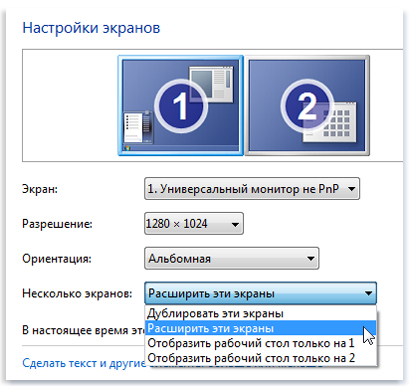
«Дублирование экрана» может быть использовано при работе проектора в качестве интерактивной доски для проведения презентаций в школе или в офисе. А режим «Расширение» используется для одновременного выполнения разных задач. Например, через проектор для дома можно вывести на большой экран фильм, а на ноутбуке или ПК продолжать заниматься другими делами.
Соединение с телевизором
Чтобы не смотреть программы телевещания на старом электронно-лучевом телевизоре, устройство в качестве источника сигнала можно подключить к проектору.
Чтобы подключить проектор к телевизору без компьютера, нужно соединить соответствующим кабелем одинаковые разъемы с пометкой Out на телеприемнике и In на проекционном аппарате. При необходимости можно использовать переходники, но нужно понимать, что качество сигнала в таком случае ухудшится. Так, если на телевизоре есть разъем AVI Out, а на проекторе он отсутствует, можно воспользоваться кабелем или переходником AVI-SCARD. Далее нужно запустить оба прибора и на проекторе выбрать воспроизведение сигнала с разъема, к которому подсоединен телеприемник. Так можно смотреть ТВ через проектор.
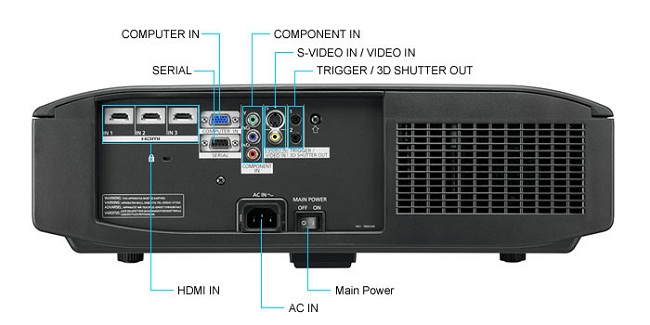
Соединение с приставкой
Еще одно устройство, которое можно подключить к проектору, – спутниковая приставка или цифровой DVB-T2 ресивер. Настроить соединение очень просто – нужно осмотреть технику, выявить одинаковые разъемы (предпочтительно – HDMI), приобрести необходимый кабель и соединить им приборы. Далее следует запустить технику и выбрать на проекторе вход, к которому подключена приставка.
Соединение с телефоном
Если проектор имеет разъем HDMI с пометкой MHL, значит, к нему можно подключить смартфон или планшет. Это позволит передать изображение с маленького дисплея мобильного устройства на большой настенный экран. Для такого соединения пользователю потребуется приобрести кабель HDMI и специальный MHL-адаптер. Это приспособление одной стороной подсоединяется к телефону через micro USB, а с другой – к проектору посредством HDMI. Преимуществом данного адаптера является возможность его использования с источником питания, что необходимо, так как обычному переходнику может не хватить запаса мощности для преобразования и передачи сигнала в высоком качестве.
Итак, покупая проектор в машину, в квартиру или в офис, нужно понимать, что качественное изображение от этого устройства можно получить лишь в том случае, если техника будет правильно установлена, настроена и подключена к источнику сигнала
Немаловажное значение также имеет грамотно рассчитанное место размещения прибора и правильный монтаж к стене или потолку
Можно ли переделать монитор в телевизор
Необходимость использования монитора в качестве телевизора может возникать достаточно часто. Не всегда имеются свободные средства для покупки небольшого телевизора, например, для дачи, кухни или гаража, а мониторы зачастую остаются без надобности после покупки новых. В таком случае этот вариант будет хорошим решением.
Существует несколько вариантов переделки устройства:
- приобретение специальной платы и ее замена в самом мониторе;
- покупка TV-тюнера для внешнего подключения с разъемом, необходимым для данного монитора;
- покупка стандартного TV-тюнера и преобразователя для подключения устройства.
Наиболее простым вариантом является покупка TV-тюнера. Он представляет собой малогабаритное устройство для приема телевизионного сигнала. TV-тюнеры существуют давно, но сейчас стали особо популярны из-за начала цифрового телевещания.
Они бывают двух видов: компьютерные (или внутренние) и внешние. Первая категория уже давно потеряла свою актуальность из-за ограниченного набора функций. Вторая же удобна тем, что можно осуществить подключение без самого компьютера.
Подобное устройство помогает не только начать прием цифрового телевидения, обладающего более высоким качеством, но и осуществить подключение напрямую к монитору вместо телевизора.
TV-тюнер требует подключения антенны, как и обычный телевизор.
Как еще можно смотреть ТВ на мониторе
Практически все способы просмотра ТВ на дисплее (или компьютере) заключаются в подсоединении специального тюнера, который принимает и обрабатывает телевизионный сигнал в форме, подходящей для компьютеров. Но есть нюансы. Разберем другие варианты просмотра ТВ на компьютерном мониторе.
Если на мониторе есть USB
Необязательно морочиться с разнообразными интерфейсами. На рынке продаются тюнеры, способные подключаться к монитору через USB. Они представляют собой небольшие устройства, напоминающие флешку.
В большинстве для передачи звука используется USB-шина. Такой тюнер также подключается к антенне.
Похожим образом можно использовать планшет на Android, подключив небольшую приставку с micro-USB портом.
Минус только один — невозможно одновременно смотреть эфир и заражать аппарат.
Не так давно мы составили рейтинг DVB-T2 USB-приставок.
Через компьютер
Тюнер способен также подключаться к компьютеру, с его помощью можно смотреть и обрабатывать цифровое телевидение, записывать любимые передачи и даже слушать радио в FM-диапазоне.
Такие тюнеры, подключаются через USB-порт (для этого приставка должна быть совместима со слотом расширения PCMCIA). Чтобы устройство исправно работало с той или иной операционной системой, к нему в комплект прикладывают специальное программное обеспечение (драйвера и софт-установщик). Кроме того, они также подключаются к антенне, а для удобства эксплуатации имеют пульт.
Однако у таких тюнеров свои недостатки. Небольшие размеры и обширный функционал обусловливают высокую цену на устройства. Модели подешевле не дают полноценно пользоваться компьютером во время просмотра ТВ либо дают слабое качество изображения.
Через Smart-приставку
Кроме того, к монитору можно подключить смарт-приставку. Она, как правило, используется для превращения телевизора в некое подобие компьютера, предоставляя доступ в интернет и просмотр онлайн-каналов.
Но иногда есть смысл подключить ее к компьютеру, если на нем монитор с высокими параметрами, а производительность страдает.
Цена: $19.11
Небольшой обзор, по-своему необычной ТВ приставки (с поддержкой DVB-T2) имеющей выход VGA, позволяющий использовать эту приставку с практически любым монитором, телевизором или проектором. Приставок DVB-T2, имеющих VGA выход, я встречал не так и много. А использование дополнительных конвертеров не всегда дает положительный результат — экспериментировали с HDMI-VGA переходниками, довольно часто мониторы отказываются с ними работать, что собственно и сподвигло на эту покупку! Информация от продавца: Приехавший комплект:Подробнее…Пульт некрупный, вполне стандартный, ничего особенного. Управление дублировано на корпусе устройства — при необходимости можно обойтись и совсем без пульта,. В верхней части имеется декоративная решетка для охлаждения, нагрев имеется, хотя на мой взгляд и не критичный. Задняя сторона приставки имеет основные разъемы для коммутации устройства: VGA, HDMA, USB, коннектор питания и гнездо для антенны. Разъемы расположены весьма плотно и несколько мешаются друг-другу. Например коннектор питания рядом с антенным входом можно располагать только вверх — вниз он упирается в поверхность стола (стены, если крепить на вертикальную поверхность). На боковой части размещены разъемы RCA. При использовании по VGA звук берем отсюда же. спереди имеется окошко для управления с пульта и индикация работы устройства
Хотя никто особенно в инструкцию не заглядывал — все интуитивно понятно и так
(зато есть сербский
Buzzard
Случаются ситуации, когда нам нужен ещё один телевизор, но мы не можем купить его по многим причинам. Тогда и возникает вопрос – можно ли применить монитор как телевизор? Или можно ли подключить к монитору ТВ-приставку?
Если у вас есть старый монитор компьютера, то вполне возможно использовать его в качестве телевизора. Такая трансформация достигается несколькими путями. Самый простой из них, как вы уже догадались – это подключение монитора к ТВ-приставке. Вам не понадобится системный блок, клавиатура, мышь и различные шнуры к ним. Вам нужно не что иное, как подключить монитор к цифровой ТВ приставке напрямую и использовать его только в качестве телеэкрана.
Мониторы, подходящие для переделки
Неплохим вариантом для использования в качестве телевизора для кухни или дачи являются мониторы с диагональю 17–19 дюймов марок Samsung, LG и Sony.
Такое мнение высказывают как эксперты, так и любители, у которых уже получалось переделать периферийное устройство для персонального ПК в приёмник телевизионного сигнала.
Качество именно этих моделей выше по сравнению с продукцией других компаний, а переделывать их сравнительно проще.
Более современные мониторы с диагональю 20 и более дюймов переделать в телевизор можно – но экономически невыгодно.
Во-первых, они вполне подходят для использования по основному предназначению – для вывода изображения с ПК.
При отсутствии необходимости в мониторе, его можно даже продать, компенсировав часть суммы на покупку телевизора.
Оптимальным вариантом являются цветные ЭЛТ-мониторы с диагональю от 15 до 20 и более дюймов. Но только в том случае, если они сохранили свою цветопередачу и чёткость.
Модели с мутным и неярким изображением лучше не переделывать, а выбрасывать, сохраняя своё зрение.

Рис. 2. Использование 17-дюймового монитора в качестве телевизора.
Подключение Smart TV приставки и периферийных устройств
Процесс подключения и получения возможностей использовать широкий набор функций Smart TV приставок не отличается от обычного за исключением применения специальных смарт-карт, предназначенных для расчётов с поставщиком телевизионного сигнала.

Для подключения периферийных устройств, таких как: клавиатура, мышь, джойстик и т. д. используются имеющиеся USB-разъёмы не только на корпусе приставки, но и на корпусе телевизора.
Безусловным плюсом Smart TV приставок является возможность полноценного выхода в интернет, что вкупе с возможностью установки приложений и других функций выводит просмотр телевидения на новый уровень.

Интерфейсы подключения
У ТВ-приставок, выпущенных в разные годы, разъёмы для подключения могут разительно отличаться. Сейчас мы вкратце разберём их и уточним, подходят ли они для подключения к монитору.
Подходят для подключения монитора
Эти интерфейсы подходят для того, чтобы подключить монитор к приставке.
HDMI
HDMI — самый популярный стандарт передачи данных на сегодняшний день. Если ваш монитор оснащён таким же портом, то предпочтительно соединять его с приставкой именно так.
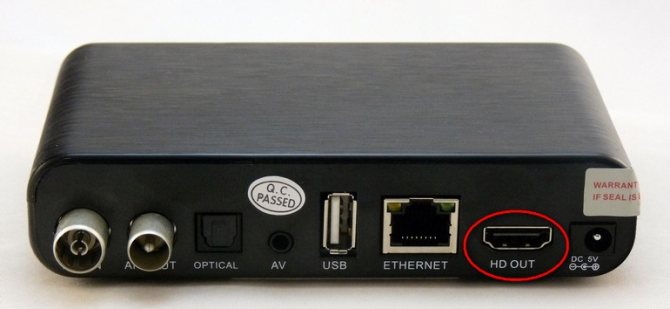
На приставке HDMI может быть подписан как HD OUT
DVI
DVI — это интерфейс, который предназначен для передачи исключительно видео. На большинстве мониторов такой разъём присутствует. Этот стандарт — второй по приоритету после HDMI.

DVI — один из самых удобных способов подключения монитора к приставке
VGA
VGA на приставках встречается нечасто, но всё же встречается. Если у вас относительно старый монитор с этим интерфейсом, то вам повезло — можно напрямую подключить устройства без переходников.

VGA-разъём обычно окрашен в синий цвет
Scart
Scart — это довольно старый интерфейс, который сейчас нечасто встречается на ТВ-приставках. И всё же подключить монитор через него можно. Если ваше устройство оснащено именно им, вам понадобится переходник на интерфейс монитора (например, Scart — HDMI или Scart — VGA).
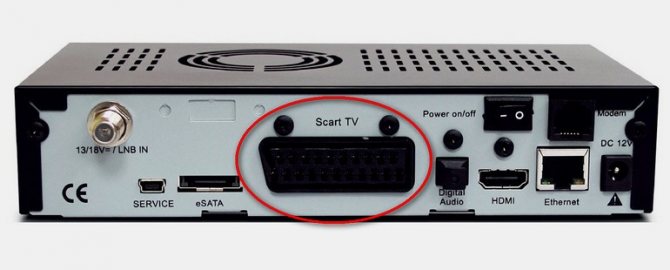
Scart уже почти не встречается в ТВ-приставках
RCA («тюльпаны»)
«Тюльпаны» крайне редко встречаются в ТВ-приставках. Если же у вас именно такая модель, то без адаптера не обойтись. Вам нужен переходник с RCA на один из интерфейсов вашего монитора (HDMI, DVI, VGA). При этом HDMI уже не в приоритете — качество изображения, передаваемое через RCA, всё равно в разы хуже VGA.
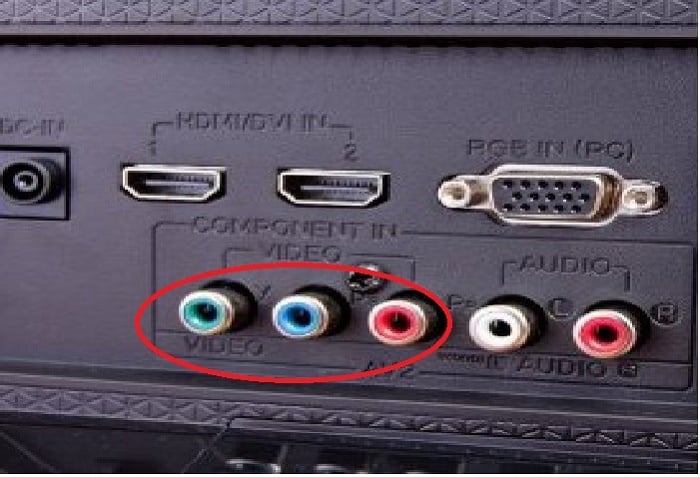
Этот разъём также называется «компонентным»
Не подойдут для монитора
А через эти разъёмы подключить монитор не получится.
USB
Подключить монитор через USB-разъём не получится, поэтому просто пропустим его.

Зато через USB можно подключить колонки
Антенный вход
Порт от антенны встречается в большинстве старых приставок, но в современных моделях он далеко не обязателен, поскольку вещание обычно происходит через интернет-подключение. К монитору этот разъём отношения не имеет.

Вход для антенны нам не потребуется
LAN
LAN или Ethernet — это порт для подключения интернет-кабеля. Конечно, монитор через него мы подключать не будем.
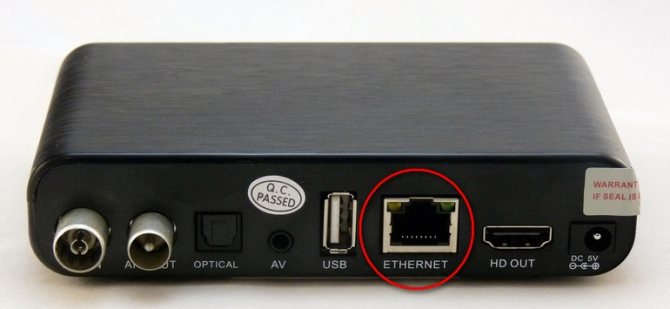
Большинство приставок передают данные по интернету
Разъём для накопителей
Специальное узкое гнездо, похожее на простую щёлку, представляет собой разъём для SD и microSD-карт. Оно предназначено для накопителей, с которых можно считать фотографии, видео, фильмы. Для подключения монитора оно не годится.
Как подключить приставку к старому и современному телевизору
Процесс подключения нового и старого телевизора практически не отличается и уж точно не представляет трудностей, поэтому объединим этот процесс в одну инструкцию:
Шаг 1. Необходимо обеспечить соединение приставки с источником телевизионного сигнала.
-
подключите приобретённую внешнюю антенну в соответствующий разъём (No1);
Подключаем приобретённую внешнюю антенну в соответствующий разъём в приставке
-
а в случае с кабельными и smart-приставками, интернет-кабель в разъём Ethernet/LAN.
Подключаем интернет-кабель в разъём LAN
Шаг 2. В зависимости от типа разъёма VGA/DVI/HDMI соедините видеовыходы нового телевизора и приставки посредством одного кабеля. В случае со старым телевизором соединение производится тремя (композитными) или шестью (композитными + компонентными) кабелями разного цвета. Каждый кабель соединяется с разъёмом своего цвета.
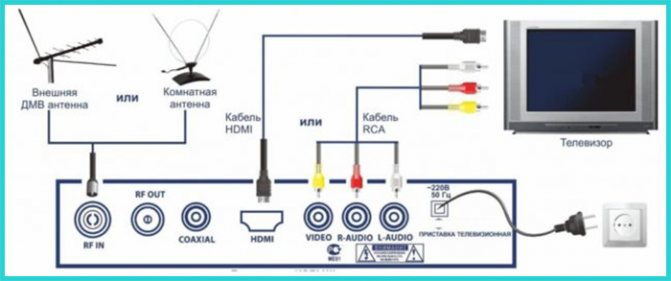
Три кабеля имеют следующие цвета: белый, жёлтый и красный.
Шесть кабелей имеют следующие цвета: белый, жёлтый, красный, зелёный, синий и снова красный.
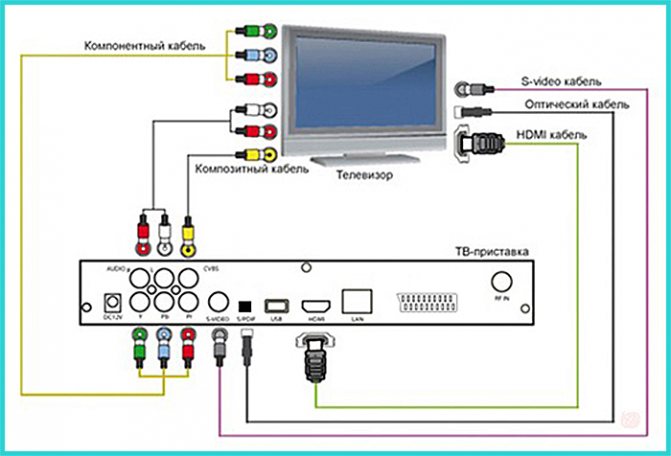
Шаг 3. Подключите кабель питания к приставке и включите её в сеть.
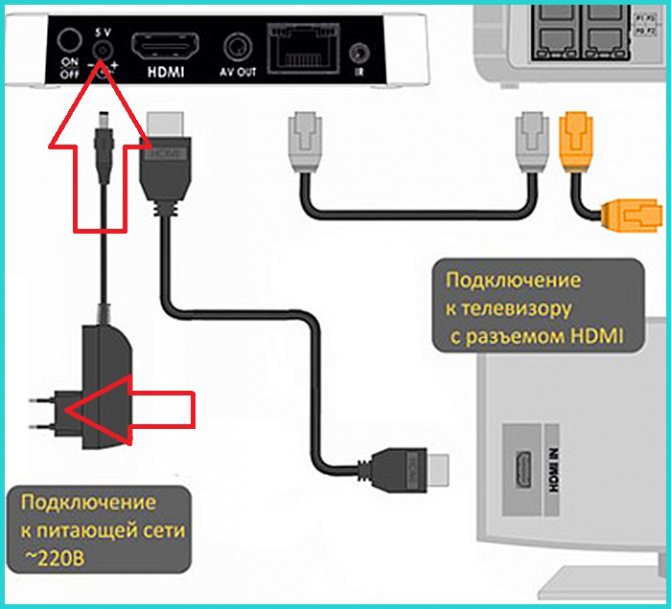
Шаг 4. На экране телевизора появится приветственное меню. Дальнейшая настройка зависит от модели, но в целом сводится к немедленному поиску доступных каналов посредством нажатия кнопки «ОК» на дистанционном пульте управления.
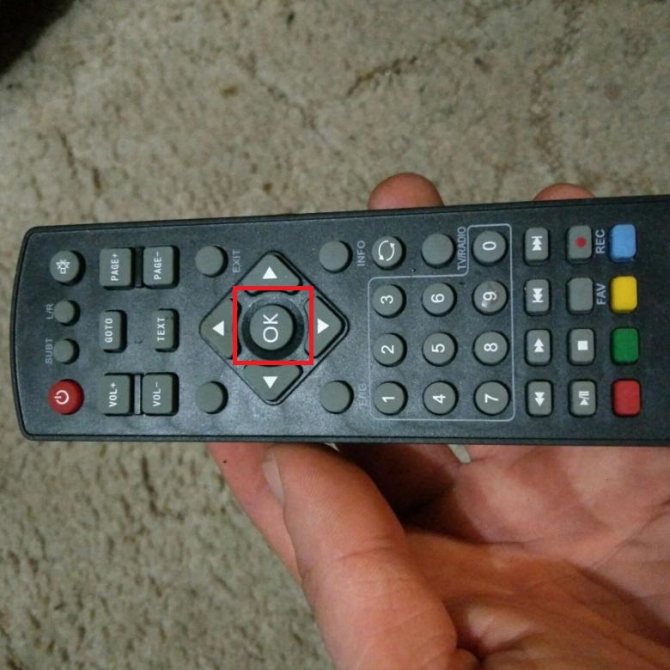
Шаг 5. В новых телевизорах каналы будут доступны для просмотра сразу по окончании поиска, старый же телевизор необходимо перевести в режим AV, либо переключить на нулевой канал.
Телевизор из монитора ЖК своими руками
Наверняка, не все могут позволить себе новый телевизор. В силу своих возможностей люди приобретают телевизоры по разным ценам, но есть и другой выход. Если у вас есть старый ненужный компьютерный монитор, то можно вдохнуть в него жизнь, сделав из него телевизор. Либо вариант для тех, кто хочет сэкономить, но не имеет дисплея — купить новый монитор. Он стоит намного дешевле телевизора.
Если вы выбрали вариант со старым монитором, то мы опишем как можно довести его до стабильного рабочего состояния. Основное — это то, что нужно избавиться от видеоплаты, управляющего блока и докупить запчасти для оснащения. Главным здесь будет разъём VGA, без него использовать монитор станет нереальным. К счастью такой вход есть у всех мониторов старого поколения. Нужно хоть немного владеть навыками работы с техникой и подобного рода аппаратурой. В противном случае процесс модернизации будет затруднен. Вот что нужно купить для перевоплощения:
- модуль цветности, для качественного изображения;
- радиоканал ТВ;
- управляющий блок, для самостоятельного дистанционного управления.
Докупленные части соединить проводами к модулям и впаять несколько резисторов. Провести заключительную проверку.
Если же у вас имеется жк монитор, то в магазине техники и радиодеталей необходимо приобрести:
- телетюнер;
- сплиттер и шнур, подключающий цифровое телевидение;
- антенна, в случае использования местного сигнала, и провода к ней.
Вам нужно иметь две розетки. Одна для тюнера, а другая для дисплея. В задней части вставляем сетевой блок, шнур антенны, активируем тюнер и монитор.
Отличие тюнера от цифрового телевидения — отсутствие качества hd. Если это не критично, то стоит выбрать такой тюнер.






